การเตรียมข้อมูล 3D
มีหลายวิธีในการรวบรวมข้อมูล 3 มิติที่จะใช้สำหรับโครงการใน Medit Ortho Simulation
- สแกนโปรแกรมการสแกน Medit ให้เสร็จสิ้น
เมื่อสแกน ข้อมูลที่ได้รับทั้งหมดจะถูกบันทึกไปยังเคสของ Medit Link ที่เกี่ยวข้อง แอปจะนำเข้าข้อมูลที่มีอยู่ในเคสนี้โดยอัตโนมัติ🔎หมายเหตุในการเรียกใช้แอป คุณต้องใช้การสแกนขากรรไกรบนและขากรรไกรล่างเพื่อให้การสแกนด้านสบฟันเสร็จสมบูรณ์ - การแนบไฟล์เข้ากับเคส Medit Link
ผู้ใช้สามารถเพิ่มข้อมูลการสแกนที่ถูกจัดเก็บไว้ในเครื่องไปยังเคส Medit Link ผ่านคุณสมบัติ "แนบ" ในหน้าต่างรายละเอียดเคสได้
- การนำเข้าไฟล์หลังจากการเรียกใช้แอป
ผู้ใช้สามารถนำเข้าข้อมูลการสแกนที่ถูกจัดเก็บไว้ในเครื่องหลังจากการเรียกใช้แอปได้ในหน้าต่างกำหนดข้อมูล.png)
การควบคุมข้อมูล 3D
ผู้ใช้สามารถควบคุมข้อมูล 3D โดยใช้เมาส์เพียงอย่างเดียวหรือทั้งเมาส์และคีย์บอร์ดได้
การควบคุมข้อมูล 3D โดยใช้เมาส์
| ซูม | เลื่อนวงล้อเมาส์ |  |
| ซูมโฟกัส | ดับเบิลคลิกที่ข้อมูล |  |
| ซูมปรับพอดี | ดับเบิลคลิกที่พื้นหลัง |  |
| หมุน | คลิกขวาแล้วลาก |  |
| แพน | กดทั้งสองปุ่ม (หรือวงล้อ) ค้างไว้แล้วลาก |  |
การควบคุมข้อมูล 3D โดยใช้เมาส์และคีย์บอร์ด
| Windows | macOS | |
|---|---|---|
| ซูม | .png) | .png) |
| หมุน | .png) | .png) |
| แพน | .png) | .png) |
การบันทึกโครงการที่เสร็จสิ้น
ผู้ใช้สามารถบันทึกผลลัพธ์การทำงานในโครงการจำลองได้โดยการคลิกไอคอน "เสร็จสิ้น" ที่ด้านบน ซึ่งแสดงถึงขั้นตอนสุดท้ายของกระบวนการทำงาน
หลังจากเสร็จสิ้นโครงการ โปรแกรมจะบันทึกไฟล์ผลลัพธ์หลายไฟล์ไปยังเคส Medit Link พวกมันอาจรวมถึง:
- ข้อมูลฟันที่ถูกแบ่งส่วน (หากส่งออก)
- ไลบรารีฟันสำหรับ Medit ClinicCAD (หากส่งออก)
- ภาพถ่ายการจำลองพร้อมข้อมูลโครงการพื้นฐาน (หรือเรียกอีกอย่างว่ารายงาน Ortho Simulation)
- ไฟล์ CSV พร้อมข้อมูลการเคลื่อนที่ของฟัน (ไม่บังคับ)
- วิดีโอการจำลองแบบเคลื่อนไหว
- ไฟล์โครงการ*
*อนุญาตเพียงไฟล์โครงการไฟล์เดียวต่อเคส ซึ่งหมายความว่าไฟล์จะถูกเขียนทับทุกครั้งที่คุณเปิดแอปอีกครั้งจากเคสนี้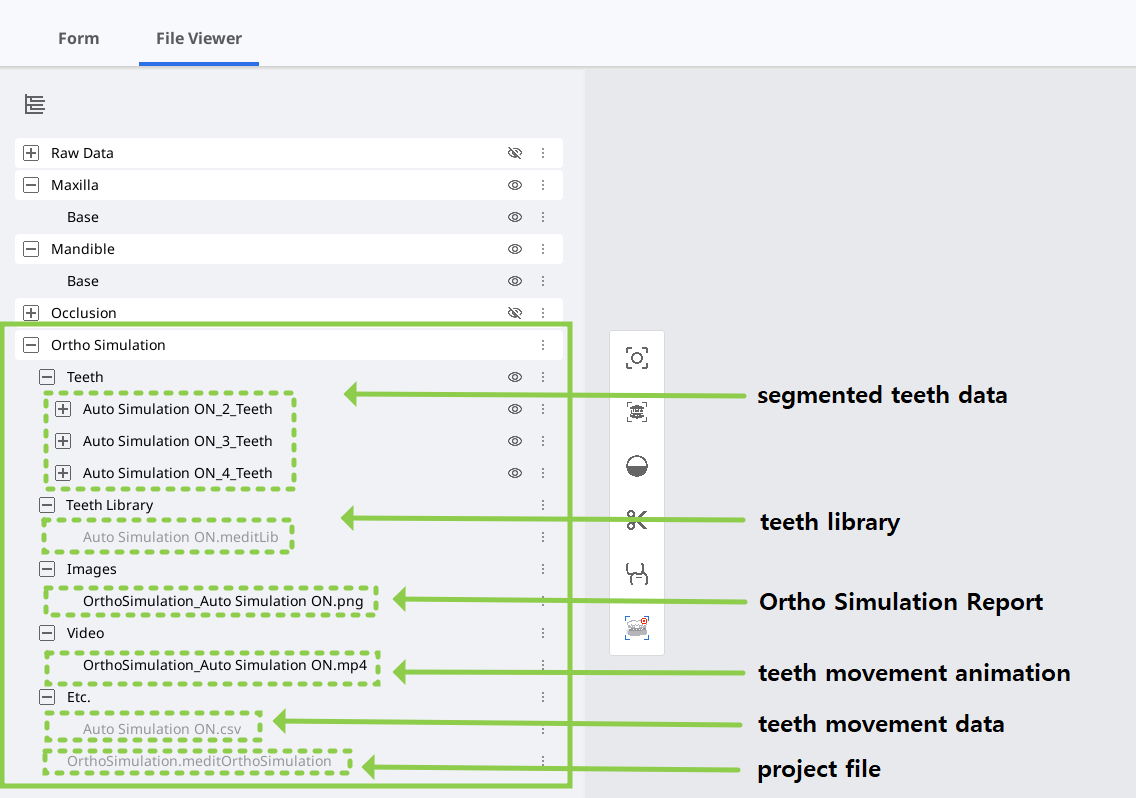
🔎หมายเหตุ
ผู้ใช้สามารถบันทึกความคืบหน้าของงานสำหรับโครงการที่ยังสร้างไม่เสร็จได้ ถึงแม้ว่าจะปิดโปรแกรมก่อนที่จะถึงขั้นตอนการทำงานสุดท้ายก็ตาม

